Книга: Противодействие черному PR в Интернете
Создание блога в Живом Журнале
Создание блога в Живом Журнале
Живой Журнал на момент написания нашей книги является самым крупным ресурсом для ведения русскоязычных блогов.
Надо сказать, что, с одной стороны, инструкции по управлению блогом, содержащиеся в разделе «Помощь» и «FAQ» (частые вопросы) Живого Журнала, очень велики по объему. С другой, для того чтобы завести блог и начать им пользоваться, надо проделать не так уж много действий, и сами эти действия достаточно просты. Интерфейс блогов настолько понятен, что повседневная работа с ним обычно не вызывает затруднений у пользователей. Поэтому мы расскажем об основных действиях, которые надо выполнить, создавая блог. А если потребуется дополнительная информация о каких-то новых возможностях блогов, вы сможете найти ее в самом Живом Журнале.
Прежде чем начать регистрировать блог, надо позаботиться о том, чтобы обзавестись адресом электронной почты. Дело в том, что при регистрации блога указать e-mail необходимо, причем это должен быть реально работающий почтовый ящик. На адрес, указанный при регистрации, придет письмо с подтверждением регистрации блога, на которое надо ответить. До того, как почтовый адрес будет подтвержден, пользователь не имеет права писать комментарии к другим блогам. Почтовый ящик может быть любым, главное, чтобы он был уникальным для Живого Журнала, т. е. чтобы по нему ранее не проводилась регистрация на этом сайте (регистрация этого адреса на любых других сайтах значения не имеет). Требования к уникальности электронного адреса предъявляются потому, что по нему высылается пароль в случае, когда пользователь его забывает.
Проще всего открыть почтовый ящик на любом бесплатном почтовом сервисе (например, на Яндексе, Рамблере, Гугле, Mail.ru или любом другом). Чтобы не запоминать различные пароли и адреса своих почтовых ящиков, рекомендуем сразу после того, как почтовый ящик создан, сделать в нем переадресацию всех входящих писем на ваш постоянный адрес электронной почты. При таком подходе вы сможете иметь неограниченно большое количество почтовых ящиков, непосредственно работая только с одним из них.
Мы настоятельно рекомендуем при открытии почтовых ящиков пользоваться анонимайзерами. Каждый раз, когда вы входите на сайт, предоставляющий сервис электронной почты, ваш IP-адрес фиксируется. В условиях информационной войны желательно не оставлять противнику даже гипотетической возможности идентифицировать конкретного исполнителя, помогающего вашей стороне в Интернете. Не все анонимайзеры способны работать с любым сервисом электронной почты. Будет ли работать ваш конкретный анонимайзер с тем сервисом, который вы избрали, станет ясно при попытке зарегистрировать почтовый ящик. Если даже Яндекс или Mail.ru не станут работать с вашим анонимайзером, это не очень большая проблема: в Интернете по запросам «бесплатная почта Украина», «бесплатная почта Латвия» и им подобным есть множество русскоязычных бесплатных почтовых сервисов. А по запросу в Гугле «free mail» их просто огромное количество по всему миру, так что вы всегда найдете приемлемый вариант.
После того как адрес электронной почты получен, можно приступать непосредственно к открытию блога.
Для этого надо отправиться на главную страницу Живого Журнала по адресу: www.livejournal.com (рис. 7).
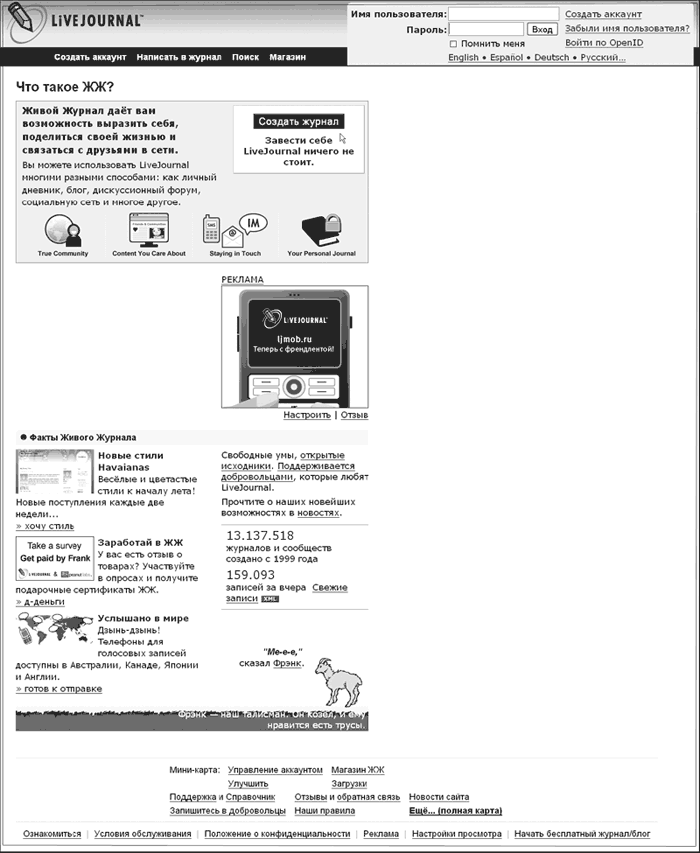
Рис. 7. Главная страница Живого Журнала.
На этой странице немало разного рода информации о Живом Журнале, но для нас сейчас главное, что сразу в нескольких местах страницы есть кнопки или гиперссылки «Создать аккаунт» (либо «Создать журнал»). Они-то нам и нужны. Выбирайте любую и нажимайте.
На открывшейся после этого странице (рис. 8) надо заполнить информационные поля.
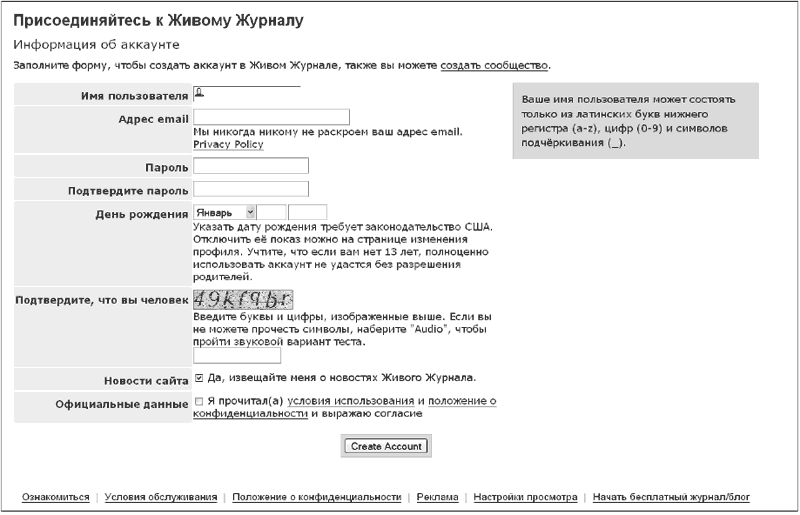
Рис. 8. Страница создания нового аккаунта в Живом Журнале.
Имя пользователя. Выберите себе любое имя (ник). В Живом Журнале ник может состоять только из латинских букв, цифр и знака нижнего подчеркивания. Он может быть, например, таким: ivan_petrov, ivanpetrov, iv_an_petrov, ivanpetrovvv, ivanpetrov85 и т. п.
Поскольку в Живом Журнале очень много пользователей, простые и короткие ники, скорее всего, зарегистрировать не удастся.
Адрес e-mail. Как мы уже говорили, в это поле должен быть введен реальный адрес электронной почты. На него автоматически будет отправлено письмо, содержащее гиперссылку для подтверждения подлинности электронного адреса. Вам надо просто перейти по гиперссылке в полученном письме, чтобы адрес электронной почты был подтвержден. Все сообщения, которые имеют отношение к Живому Журналу, станут приходить на этот адрес. По умолчанию к ним относится информация о том, что в вашем блоге сделан комментарий или что кто-то добавил вас в список своих друзей.
Пароль. Введите пароль (и запомните его). Лучше, чтобы он был не короче шести знаков и содержал, помимо букв, еще цифры и/или не алфавитно-цифровые символы (например, знаки @,!? $). Чтобы было проще создавать и запоминать пароли, устойчивые к взлому, попробуйте, например, заменить буку «а» на символ «@», букву «о» на цифру «0», букву «с» на символ «$», букву «ч» на цифру «4» и т. д. Тогда, например, слово «Спичка» приобретет вид «$пи4к@». Такой пароль довольно сложно подобрать. А чтобы не переключаться из регистра в регистр, его можно просто копировать из файла, где он хранится, и вставлять в поле для пароля. Только не храните его в текстовом файле на рабочем столе, потому что есть троянские программы, которые специализируются на краже именно таких файлов с рабочего стола с целью похищения пароля. Лучше всего скопировать его на сменный носитель или пользоваться программой – менеджером паролей.
Подтвердите пароль. Просто подтвердите пароль, набрав его еще раз, – это защитит вас от опечаток.
День рождения. В принципе вы можете ввести здесь любую дату (но при вводе ненастоящей даты рождения не забывайте, что вам должно быть больше 13 лет). Живой Журнал не требует называть ваш настоящий день рождения. В комментарии к этому пункту указано, что он введен по требованию американского законодательства (Живой Журнал принадлежит частной компании из США). Однако там же говорится, что неверное указание даты может затруднить вам пользование блогом. При его регистрации вы сможете полностью или частично скрыть введенный день рождения от посторонних глаз, так что решайте сами, как вам поступать в данном случае.
Подтвердите, что вы человек. Этот пункт – стандартная защита от автоматических регистраций, которые проводят спамеры с помощью специальных роботов. Для того чтобы «подтвердить, что вы человек», достаточно ввести буквенно-цифровой код, написанный рядом со строкой, в которую его вводят. Иногда не получается ввести его с первого раза, так как для защиты от автоматического сканирования он снабжен таким количеством «помех» и искажений, что даже человек не всегда понимает его с первого раза. Ничего страшного в ошибке при вводе этого кода нет. Если данный код не удается ввести с первого раза, в следующий раз будет выдан уже другой, как правило, более читаемый. Если потребуется, он будет изменен и в третий раз, хотя в этом практически никогда не возникает необходимости.
Новости сайта. По умолчанию напротив этого поля стоит галочка с текстом «Да, извещайте меня о новостях Живого Журнала». Если у вас нет желания получать подобные новости, вы можете просто снять галочку, и новости к вам приходить не будут.
Официальные данные. Здесь галочку наоборот надо поставить – напротив текста «Я прочитал(а) условия использования и положение о конфиденциальности и выражаю согласие».
После заполнения этих полей вы подтвердите, нажав копку внизу, что готовы продолжать работу с Живым Журналом и попадете на страницу, которая позволяет выбрать тарифный план. Она называется «Настройте свой аккаунт» (рис. 9). Тарифных планов на момент написания книги было три, два из них – бесплатные.
На вновь открывшейся странице вы увидите таблицу, в которой перечислены все три типа тарифных планов. Особенности каждого из них видны очень хорошо.
Если говорить кратко, то отличаются эти планы друг от друга возможностями, предоставляемыми пользователю, и тем, что от пользователя требуют взамен. Каждый следующий тарифный план позволяет загружать большее количество файлов, фотографий, а также аватаров (небольших картинок пользователя, которые позволяют ему сделать свой блог и свои сообщения более оригинальными и вместе с тем выразить свое настроение и мысли).
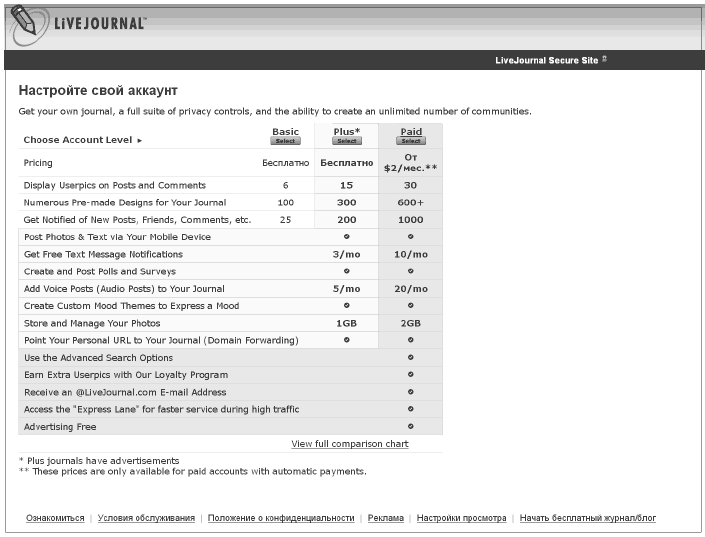
Рис. 9. Выбор тарифного плана в Живом Журнале.
Первый тариф – «Базовый» – относительно беден по своим возможностям, хотя достаточно функционален.
Второй – «Плюс» – дает по-настоящему хорошие возможности работы с блогом, но при этом содержит рекламные баннеры. Собственно говоря, именно рекламодатели и позволяют пользователям бесплатно приобщаться к тарифу, предлагающему много возможностей.
Третий – «Платный» – позволяет дополнительно получить некоторые дополнительные услуги:
– дополнительное место для хранения фотоальбомов (всего 2 Гбайта);
– адрес электронной почты в Живом Журнале вида name@live-journal.com;
– скоростной канал доступа в Живой Журнал в моменты большой нагрузки на сервер;
– отсутствие рекламы.
Стоимость платного тарифа на момент написания книги была порядка двух долларов США в месяц (дополнительные деньги взимались, если, к примеру, пользователь хотел увеличить объем дискового пространства для хранения файлов до 10 Гбайт). Платеж проводился дистанционно, например, с помощью кредитной карты. При платеже сразу за год предоставлялась скидка, и его стоимость составляла порядка 20 долларов США.
На наш взгляд, для дебюта в блоггинге и для целей отражения информационного нападения в Интернете подходит тариф «Плюс». Тем, кто по каким-либо причинам не приемлет рекламные баннеры в Интернете, но вообще не хочет тратить денег на блог (или не может себе позволить раскрывать свое инкогнито, совершая именные электронные платежи), можно рекомендовать тариф «Базовый».
После того, как тариф выбран, Живой Журнал перемещает нового пользователя на страницу «Изменить профиль – найти друзей и сообщества», которая предлагает пользователю заполнить информацию о себе (рис. 10).
Рекомендуем внимательно отнестись к этой странице, поскольку она играет в дальнейшем продвижении блога довольно большую роль. В самом Живом Журнале говорится об этой странице так: «Ваш профиль позволит остальным узнать, кто вы и о чем ваш журнал. Это просто базовая информация, чтобы было с чего начать. Все поля абсолютно необязательны, но чем больше, тем веселее». Мы хотели бы дополнить эту мысль, имея в виду дальнейшее продвижение блога в Интернете, а значит и продвижение вашей точки зрения к целевой аудитории в информационной войне.
Страница, о которой сейчас идет речь, впоследствии будет называться вашим профилем в блоге и получит уникальный адрес в Интернете. По сути, она является еще одним сообщением в блоге, которое доступно читателям и поисковым машинам.
Рассмотрим, какие разделы предлагается здесь заполнить и для чего они нужны.
Необходимость указать имя, пол и день рождения вряд ли вызовут какие-либо вопросы. Тем более что они уже введены ранее и подставляются здесь автоматически. Правда, вместо имени по умолчанию фигурирует ваш ник, но вы вправе, если сочтете нужным, заменить его на настоящее или любое другое имя.
В информационных войнах встречаются оба варианта, хотя чаще выбор делается в пользу работы под псевдонимом. Более частый выбор псевдонима, а не настоящего имени, диктуется тем, что, во-первых, предотвращает попытки причинения вреда тому, кто оказывает сопротивление черному PR, а во-вторых, противнику приходится ломать голову над тем, кто это вообще может быть. Ведь его очень страшит вполне реальная ситуация, когда третья сила перед выходом на рынок играет на противоречиях двух уже имеющихся на рынке участников, стравливая их между собой, компрометируя и ослабляя. Иногда встречается и третий вариант выбора имени в блоге – когда с целью провокации указывается идентификатор, компрометирующий кого-то из стана противника. Например, чтобы внести раскол в ряды врагов.
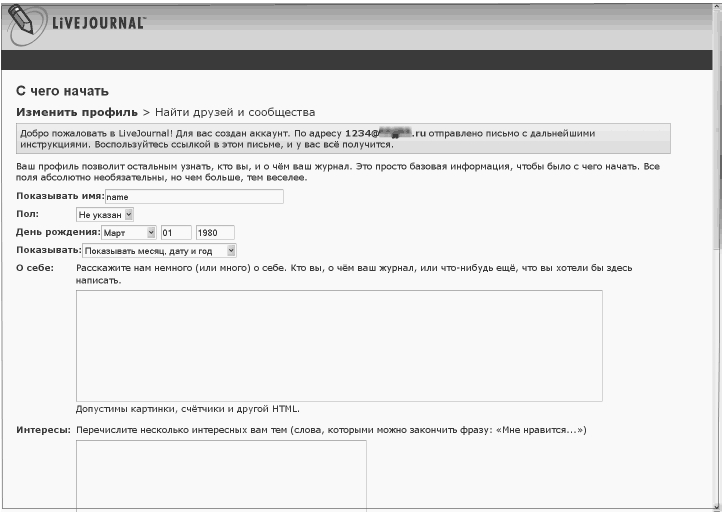
Рис. 10. Страница «Изменить профиль – найти друзей и сообщества» в Живом Журнале.
Далее идет строка, с помощью которой можно выбрать, как показывать дату рождения – полностью (число, месяц, год), либо только число и месяц (все будут знать, когда у вас день рождения, но не будут знать, сколько вам лет), либо только год. Есть еще один вариант – вообще ее не показывать.
Затем следует большое поле «О себе». Оно позволяет разместить любую информацию, причем с гиперссылками (которые размещаются только с помощью тегов HTML, так как визуальный редактор в этом разделе на момент написания книги не работал). Обычно пользователи могут указать здесь свои любимые интернет-ресурсы и сделать переход к ним прямо с этой страницы. В информационной войне эти гиперссылки позволяют дополнительно продвинуть свою точку зрения, предоставив людям возможность перейти на рекомендуемый вами ресурс. Кроме того, эти гиперссылки дополнительно обеспечивают ссылки на ваши другие сайты и блоги, поднимая их рейтинг у поисковых машин. Вы можете здесь же разместить любые картинки или фотографии, назначив им с помощью тегов HTML имена. Правильно выбранное имя такой картинки также сделает ваш блог более тематическим с точки зрения поисковых роботов (об этом мы поговорим подробно несколько позже).
И последний раздел на этой странице – «Интересы». Каждый интерес может быть представлен как одним словом, так и словосочетанием (но в словосочетании не может быть более четырех слов). Интересы отделяются друг от друга запятыми. После того как вы закончите заполнять этот раздел и (обязательно!) сохраните внесенные изменения, то в режиме просмотра вашего профиля увидите, что те интересы, которые разделяет кто-либо еще в Живом Журнале, стали гиперссылками. Пройдя по такой гиперссылке, вы окажетесь на странице, где представлены остальные пользователи, которые имеют такой же интерес. Уникальные интересы останутся просто текстом. Присмотритесь к словам этого текста: не исключено, что они просто набраны с ошибками либо их можно сформулировать иначе. Например, если вас интересует PR, то слова «пиар» и «PR» приведут вас на разные страницы, к разным группам единомышленников. Если вы введете в это поле в качестве интересов имя или название того, кто организовал на вас информационное нападение, либо название его продукции и какие-то другие связанные с ним слова, то сможете дополнительно продвинуть свой ресурс по этим словам, а значит, получите преимущество в информационном противостоянии.
После сохранения результатов вы будете перемещены на следующую страницу, где вам предложат внести изменения в профиль, а также найти «земляков по региону» либо людей, имеющих интересы, схожие с вашими. Здесь же объясняется, как включить этих людей в список друзей (рис. 11).
Друзья (френды, friends) в контексте Живого Журнала – это люди, с которыми ваш блог будет иметь взаимные гиперссылки и все новые сообщения с блогов которых вы сможете читать в одной ленте (ее называют френдлентой). Френдлента похожа на Ленту Яндекса и аккумулирует все новые сообщения, появившиеся в блогах людей, внесенных вами в список ваших друзей. О том, как работать с Лентой друзей, достаточно подробно и написано в самом Живом Журнале. Кстати, там же есть большой список часто задаваемых вопросов и подробные ответы на них.
Надо ли записывать в друзья дружественные вам в информационной войне ресурсы —вопрос непростой. С одной стороны, записав дружественные вам ресурсы в друзья, вы повышаете их рейтинг в поисковых машинах (правда, довольно незначительно), а с другой – облегчаете противнику выявление ваших союзников и, возможно, ставите их под удар. Поэтому подойдите к этому вопросу взвешенно. Может быть, вы придете к выводу, что открыто вносить в друзья на блоге своих реальных союзников не всегда нужно. Вместе с тем при отражении информационного нападения часто бывает необходима именно демонстративность, так как она позволяет привлечь больше внимания общественности и повышает вероятность вмешательства прессы. Решение о том, каково должно быть соотошение демонстративности и анонимности, надо принимать исходя из ваших задач и общей обстановки. Универсального рецепта в данном случае нет.
Рекомендуем затем пройти вперед в регистрации блога. Вы попадете на страницу, на которой в принципе уже можно начать писать сообщения в свой блог (рис. 12).
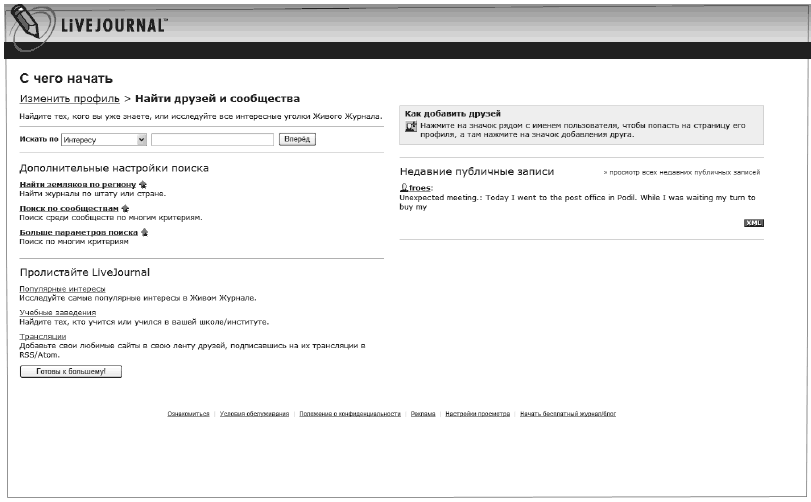
Рис. 11. Страница поиска друзей и сообществ в Живом Журнале.
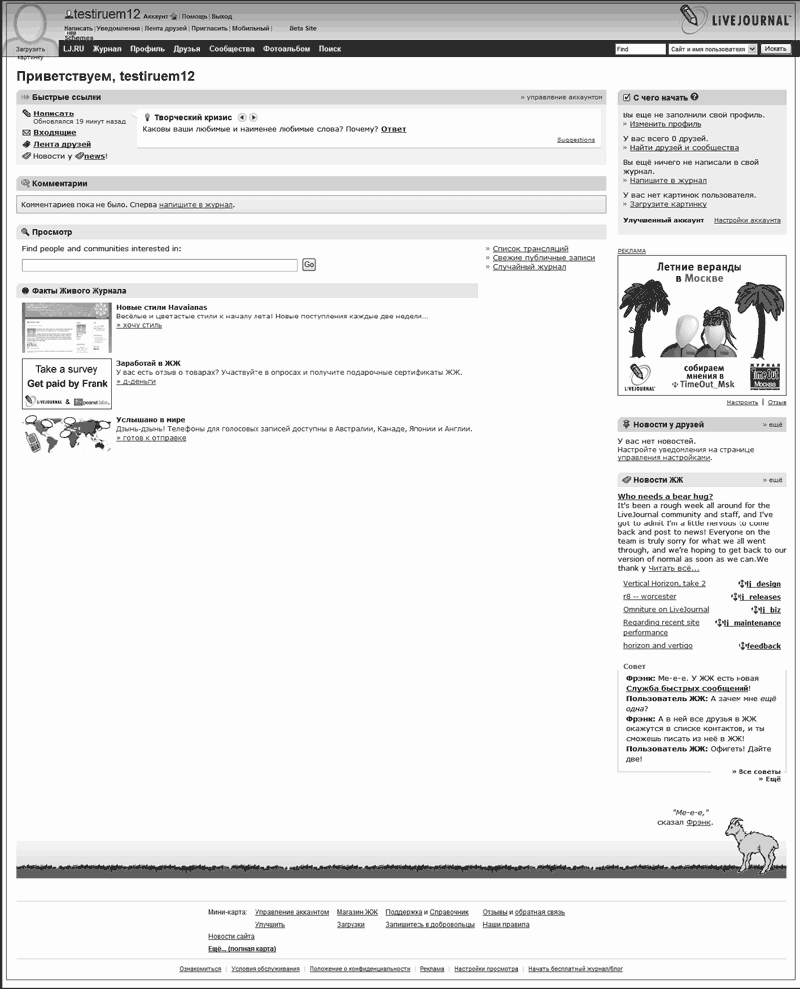
Рис. 12. Страница Живого Журнала, на которой уже можно начать писать сообщения.
Однако не надо торопиться. Лучше закончить настройку, чтобы больше к этому не возвращаться. Прежде всего рекомендуем навести курсор на меню «Профиль» и в выпадающем окне выбрать раздел «Изменить» (рис. 13).
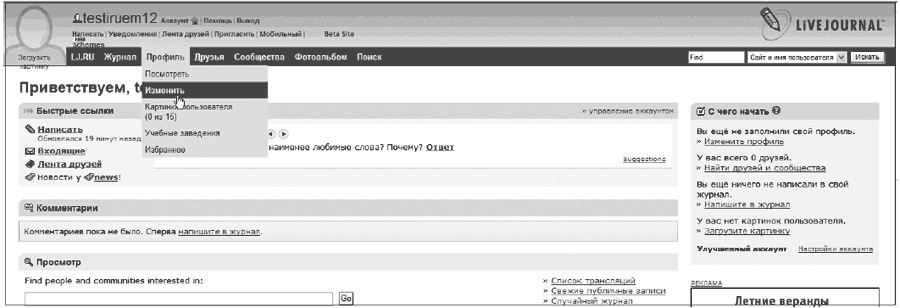
Рис. 13. Как попасть на страницу изменения профиля пользователя в Живом Журнале, на которой появились дополнительные поля.
Страница изменения профиля будет несколько отличаться от той, что вы видели в начале регистрации. Теперь на ней вы можете внести гиперссылку на свой основной сайт или блог. Это может быть на самом деле ваш ресурс, который вы дополнительно раскрутите за счет этой гиперссылки, а может быть и тот, который вы поддерживаете как союзника. Указанная гиперссылка разместится в вашем профиле пользователя и заодно будет отображаться на главной странице вашего блога и на всех остальных его страницах.
На этой же странице редактирования личных данных вы можете указать свои номера ICQ и телефона. Надо ли это делать, каждый решает для себя сам исходя из целей в информационной войне, для которых он завел блог. Мы лишь напомним, что эта информация становится доступна без преувеличения в глобальном доступе кому угодно и откуда угодно, в том числе и вашему противнику.
Ну вот, осталось совсем немного – и блогом можно будет пользоваться, однако надо еще кое-что настроить, а именно – внешний вид блога и доступ к записям.
Следует пройти по ссылке: «Журнал – Оформление» (рис. 14).
На открывшейся странице внести «Заголовок журнала» (Journal Title). Это исключительно важный шаг, поскольку по заголовку поисковые машины будут определять, какой теме (а точнее по каким словам) блог соответствует. Поэтому ключевые слова должны присутствовать в этом заголовке, а еще лучше, чтобы заголовок состоял только из этих ключевых слов. Например: «Растратчик Имярек», или «Иванов Иван Иванович», или «Кактус Девелопмент Груп». Старайтесь избегать чересчур длинных заголовков. Например, если вы хотите раскрутить блог о мошеннике Сперецком (это вымышленная фамилия), то лучше назвать блог «Сперецкий», чем «Сперецкий – это такой злостный мошенник, что просто в ужас приходишь от его кошмарных и циничных поступков!». Связано это с тем, что поисковые машины интересует не только наличие ключевых слов в заголовке, но и их удельный вес. Страница, в которой ключевые слова имеют большой удельный вес, считается более тематической, чем та, где удельный вес ключевых слов меньше. Соответственно, такая страница встает в выдаче выше. Правда, в заголовке можно попытаться дать ключевое слово несколько раз, если вы сможете это сделать мотивированно, избежав обвинения в спаме. Так, например, написать заголовок блога «Сперецкий, Сперецкий, Сперецкий» – не очень хорошая идея, так как видимого основания для трехкратного упоминания ключевого слова нет. Возможно, лучше озаглавить блог примерно так: «Сперецкий и „Дело Сперецкого“» или «Сперецкий. „Дело Сперецкого“. История со Сперецким в развитии».
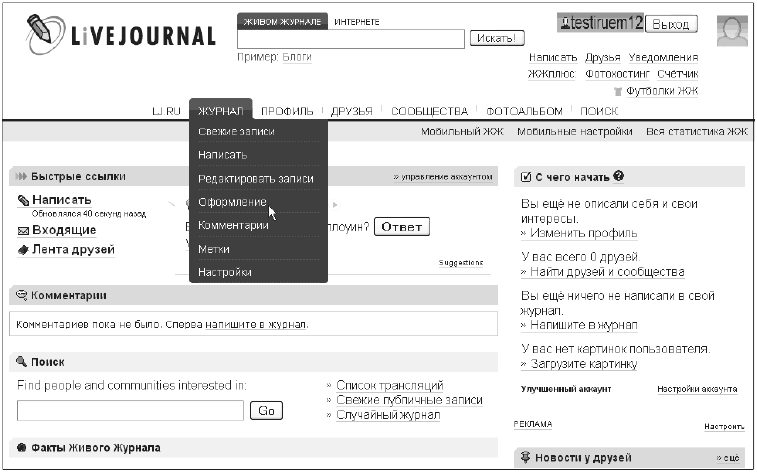
Рис. 14. Как перейти к настройкам журнала в Живом Журнале.
Следующая строка – «Подзаголовок журнала» (Subtitle) – тоже важна. Лучше, чтобы подзаголовок также содержал основные ключевые слова и тоже с достаточно большим удельным весом. Например, для блога по продвижению фактов о мошенничестве гипотетического гражданина Сперецкого может подойти подзаголовок «Мошенничество Сперецкого», «Жертвы мошенника говорят о Сперецком» или «Сперецкий. Мошенничество в подробностях». Можно в подзаголовке написать и «Мошенник Сперецкий. Все о мошенничестве господина Сперецкого». Посмотрите, чтобы подзаголовок расшифровывал и дополнял заголовок, выглядел связанным с ним по смыслу.
Ниже подзаголовка есть еще третье поле – заголовок для ленты друзей. Его заполняют по такому же принципу, как подзаголовок. Можно и не заполнять его вообще, поскольку заголовок и подзаголовок важнее, чем эта страница с точки зрения продвижения блога в поисковых машинах, а нагромождение ключевых слов еще и на этой странице будет выглядеть перебором.
После заполнения заголовка и подзаголовка следует перейти ниже по странице – в раздел «Новый дизайн», где можно настроить внешний вид журнала. Там просто выберите стиль оформления, который вам больше нравится, и цветовую гамму, которая вам по душе. Каждый стиль оформления можно открыть на отдельной странице и увидеть, как ваш журнал будет выглядеть при таком оформлении. При выборе стилей оформления вы увидите, что часть из них недоступна пользователям с бесплатными аккаунтами. Платным пользователям все стили оформления доступны.
Если вы не хотите менять стиль и не имеете ничего против того, чтобы он был назначен вам автоматически, можно ограничиться заполнением полей «Заголовок» и «Подзаголовок» и сразу после этого начинать пользоваться блогом. Мы рекомендуем пользоваться в разных блогах, участвующих в отражении информационного нападения, разными стилями оформления, так как иначе в случае, если читатель ваших материалов станет переходить с блога на блог, он быстро устанет от однообразия. Кроме того, в ряде случаев разный стиль оформления блогов позволяет создать иллюзию, что ваших союзников больше, чем на самом деле, а это может помочь сломить боевой дух противника и быстрее завершить информационную войну.
Все. Настройка блога закончена. Теперь у вас есть блог с именем и адресом в Интернете (пример для имени «name») www.name.livejournal.com
Блог готов, и теперь можно в него писать. Но можно не значит необходимо. Вы имеете полное право начать делать записи в блог позже. В информационной войне бывают промежутки между сражениями, и есть смысл потратить высвободившееся время, чтобы заготовить некоторое количество «боевых единиц» впрок.
Аватар (аватара) – это маленькая картинка, которая, на ваш взгляд, может представлять вас в виде изображения в Интернете. Это изображение появляется рядом с вашими текстами, когда вы пишете пост или комментируете чьи-либо слова. Аватар позволяет людям быстрее понять, что сообщение, которое они читают, – ваше, а в случае работы с обычным блогом дает возможность дополнительно продемонстрировать, как вы сами себя воспринимаете. В информационной войне аватар, на наш взгляд, большой роли не играет. Он слишком мал, чтобы его можно было в подробностях разглядеть. Хотя, если вам удастся ввести в обиход какой-то графический символ, например, выделяющий ваших сторонников, то этот символ вполне может быть размещен на их блогах. Его роль будет примерно такой же, как ленточки в петлице у демонстрантов. Возможно, существуют одно-два недлинных слова, которые выполняют роль слогана в вашей войне. Их можно поместить на картинку и использовать ее в качестве аватара.
Вы можете создать аватар сами, а можете выбрать из коллекции (например, на сайте www.avatar2k.nm.ru/). Особенность аватара в том, что его размер должен быть по размеру не более 100 х 100 пикселей, поэтому поставить любую фотографию или картинку, которая вам нравится, без специальной обработки нельзя. В Интернете существуют сервисы, позволяющие бесплатно превратить вашу картинку или фото в аватар. Например, широко известный у блоггеров и участников интернет-форумов сайт www.photolava.com/
В самом Живом Журнале также есть возможность превратить изображение в аватар – на странице www.livejournal.com/editpics.bml
Первая запись в блоге. Если вы только что закончили настройки блога и находитесь на странице, где выставлялись стили его оформления, то пройдите по гиперссылке «Журнал – Написать». Если же вы просто зашли в свой блог с его главной страницы www.name.livejournal.com, то нажмите на гиперссылку «Написать в журнал» («Post to your journal»).
В открывшемся окне введите тему записи (она должна по возможности не только характеризовать текст, который предваряет, но и содержать ключевые слова). Если обратиться к примеру с растратчиком Сперецким, то заголовок «Механизм мошенничества» будет хуже для продвижения в поисковых машинах, чем заголовок «Механизм мошенничества Сперецкого» или «Сперецкий. Механизм мошенничества».
Для ввода текста существуют два режима: «визуальный редактор» и «HTML». Первый позволяет выполнить форматирование текста, подобно тому, как это делается в текстовом редакторе Word, а второй дает возможность вводить текст с тегами, прописанными вручную. Начинающим пользователям, на наш взгляд, лучше пользоваться визуальным редактором.
Введите (или скопируйте из текстового реактора) основной текст своего сообщения. В режиме «визуальный редактор» можно менять размер шрифта и его цвет, вставлять или удалять гиперссылки, таблицы, нумерованный или маркированный список, выделять фрагменты текста курсивом или жирным шрифтом, подчеркиванием или зачеркиванием и т. п. Пиктограммы очень похожи на те, что есть в Word.
В визуальном редакторе особого внимания заслуживает кнопка со всплывающей надписью «Врезка ЖЖ» (рис. 15).
Если выделить фрагмент текста, а затем нажать эту кнопку, то текст будет убран под кат, т. е. на главной странице блога он окажется скрыт за надписью-гиперссылкой «Читать дальше» («Read more»). При нажатии на эту надпись читатель будет перемещен на страницу с сообщением, которое хочет прочитать (сообщение на этой странице будет доступно для чтения полностью). После нажатия кнопки «Врезка ЖЖ» вы увидите окошко с надписью «Читать дальше». Нажав на нее, обнаружите, что текст, который надо убрать под кат, полностью выделен серым цветом (рис. 16).
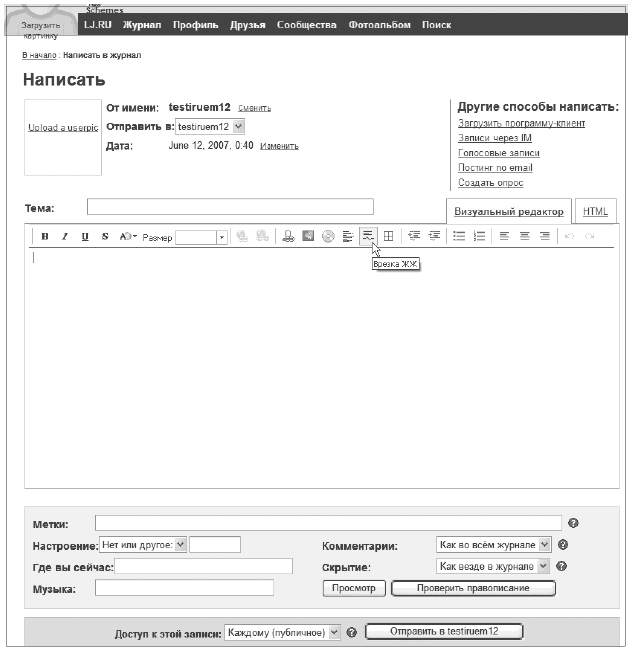
Рис. 15. Кнопка «Врезка ЖЖ» в визуальном редакторе Живого Журнала при создании нового сообщения
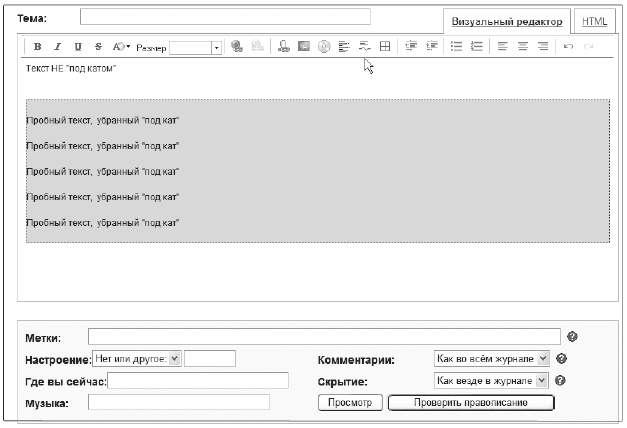
Рис. 16. Текст, выделенный серым, будет в Живом Журнале убран под кат.
Убрать текст под кат очень важно для пользователей Живого Журнала – как для удобства читателей блога, так и для повышения его рейтинга у поисковых машин. Читателям так удобнее, потому что, если текст сообщения длинный, он во френдленте будет занимать слишком много места, что вряд ли их обрадует. Мы, к примеру, неоднократно сталкивались с тем, что пользователи, записавшие нас в друзья, просят убирать под кат длинные тексты. Они сами перейдут на вашу страницу, если заинтересуются темой, но если она будет им навязываться, они могут быть недовольны. В условиях противодействия информационному нападению не стоит давать потенциальным союзникам повод для недовольства собой. Под кат можно убирать не только окончание текста, но и любую его часть, в том числе и фрагмент из середины. Это бывает важно, когда текст длинный и несколько важных мыслей распределены в нем равномерно. Вы можете убрать под кат расшифровку каждой мысли, получив в результате компактный перечень основных аргументов, которые при такой компоновке сами по себе способны оказывать информационное воздействие на читателя. При этом перечень можно на любом месте развернуть и прочесть все аргументы.
Что касается рейтинга текста у поисковых машин, тут важно понимать следующее. Для того чтобы ваши ресурсы поддерживали друг друга, неплохо иметь в каждом сообщении несколько гиперссылок на те сайты или отдельные интернет-странички, к которым вы хотите привлечь внимание целевой аудитории или которые хотите поднять в выдаче. Например, на блоге одного из авторов этой книги – «Блоге Ющука Евгения Леонидовича. Конкурентная разведка» – в конце каждой страницы стоят гиперссылки на некоторые интересные материалы (к примеру, на статью о том, как профессионально искать в Гугле). Это позволяет человеку перейти с любой страницы блога к полезной статье и прочитать ее, но в то же время и паук может перейти к этой статье с каждой страницы блога. Однако если эти гиперссылки не убирать под кат, то на первой странице блога, где обычно помещается 20 сообщений, окажется расположено 20 однотипных гиперссылок, что может быть воспринято поисковыми машинами как спам, будет достаточно скоро обнаружено специальными фильтрами и с большой вероятностью приведет к исключению ресурса из индексации либо к понижению его рейтинга в выдаче. А когда фрагменты страницы, содержащие гиперссылки, убраны под кат, то на главной странице блога однотипных ссылок нет (их не видно за надписью «Read More»). На каждой отдельной странице (а точнее, на каждом URL) есть лишь одна такая ссылка, что не воспринимается машиной как нечто предосудительное, поскольку так и выглядит обычно оглавление сайта или обыкновенный рекламный баннер.
Если возникает необходимость вставить в текст гиперссылку в режиме визуального редактора, то следует напечатать или скопировать в блог текст, затем выделить его и, нажав кнопу «Вставить/ Редактировать ссылку», добавить ссылку на нужный ресурс в появившемся всплывающем окне. А если в режиме визуального редактора вставляется скопированный из Интернета или из текстового редактора фрагмент текста, уже содержащий гиперссылку, то она при вставке сохраняется.
Если же требуется вставить теги HTML вручную, то рекомендуем вначале перейти из режима визуального редактора в режим HTML
и уже в нем эти теги добавлять. В противном случае они будут восприниматься как обычный текст, и вы будете видеть их, а не тот эффект, который они должны обеспечивать при просмотре отформатированного с их помощью текста в браузере. К плюсам Живого Журнала несомненно можно отнести то обстоятельство, что в нем (в отличие от многих других блогов) при переходе из режима визуального редактора в режим HTML и обратно текст, который вы редактируете, не исчезает.
В принципе большинство пользователей могли бы отправлять сообщение в блог уже в этом виде. Но для более полного использования возможностей блога в целях отражения информационного нападения мы рекомендуем научиться пользоваться и другими полями, расположенными ниже основного текстового поля. Речь идет о полях «Метки», «Настроение», «Где вы сейчас», «Комментарии», «Скрытие» и «Доступ к этой записи».
Рассмотрим их более подробно.
«Метки». Обязательно заполните поле «Метки» («Tags»). Это ключевые слова. Во-первых, по ним пользователи смогут найти ваш блог, когда потребуется отыскать материалы по определенной теме. Более того, метки обычно индексируются поисковиками, причем не только в вашем блоге – они собраны на отдельных страницах Живого Журнала и еще немалого количества различных интернет-ресурсов. Все эти ресурсы посещаются пауками поисковых машин и имеют отдельные адреса в Интернете. Соответственно, и строки в выдаче поисковых машин они занимают отдельные, дополнительно продвигая вашу точку зрения. В результате вы получаете гиперссылки на свой блог с самых разных адресов, что помогает в раскрутке вашего блога и дает преимущество в информационной войне. Особенно удачно располагать среди меток слова, имеющие широкое распространение, например, «Интернет», «видео», «любовь», «музыка». С достаточно большой вероятностью вы в результате увидите по ключевым словам строки в поисковых машинах, где будет написано слово «Интернет», а затем будет идти название вашего блога. При переходе по такой гиперссылке читатели получат возможность перейти на него и ознакомиться с вашей точкой зрения. Поэтому постарайтесь внести в поле «Метки» максимально большое количество слов, которые характеризуют тему вашего материала на странице блога. И постарайтесь включить в метки к каждой странице те ключевые слова, по которым вы хотите раскрутить свой блог, а также те распространенные слова, которые имеют отношение к тексту, расположенному над ними. Избегайте включать в метки слова, не имеющие никакого отношения к тексту. Не забывайте, что противник только и ждет повода обвинить вас в спаме и потребовать удаления вашего блога с блоговой площадки и из поисковых машин. Если вы не видите, каким образом увязать текст с одним из распространенных слов, то просто включите их в текст так, чтобы это смотрелось логично. Например, используйте фразы вроде «Это песня!», «Впору видео снимать по такому сюжету!», «Он, наверное, считает, что Интернет все стерпит!», «„Музыка“ его речей навевает тоску».
Вот что сообщает о метках сам Живой Журнал (на примере блога yushchuk.livejournal.com).
Вопрос № 226
Как мне пометить свои записи? Где я могу управлять своими метками?
Метки – это слова или короткие фразы, которые можно использовать для систематизации журнала. Задайте метки записи набрав их в поле «Метки». Задайте несколько меток, разделив их запятыми (например, «дети, дом»). Можно также задать метки существующей записи, нажав в ней кнопку «Метка» или воспользовавшись ссылкой «Редактировать метки». Просматривать свои метки и управлять ими можно на странице управления метками (http://www.livejournal.com/manage/tags.bml).
Просмотр меток
Список меток покажет все ваши метки и частоту их использования. В некоторых стилях эта страница покажет уровни доступа для меток, которые доступны пользователю; в других стилях метки могут оказаться видны пользователям, даже если сами записи с этими метками для них закрыты.[45]
«Настроение». Этот раздел позволяет сделать ваше сообщение более эмоционально окрашенным. Он не обязателен для заполнения. Для целей противодействия информационному нападению он обычно не нужен, но заинтересует вашу целевую аудиторию – блоггеров, которые в своих сообщениях придают этому разделу особое внимание. Теоретически можно предположить, что отражение вашего истинного или мнимого настроения способно нести смысловую нагрузку и воздействовать на целевую аудиторию либо на противника. На практике мы ни разу не встречались с необходимостью уделять внимание этому разделу.
«Где вы сейчас». Этот раздел предполагает дополнительную информацию для существующих и потенциальных друзей о вашем местонахождении. Возможно, он и важен для тусовщиков, но в информационной войне не очень востребован. Разве что надо помозолить глаза противнику каким-то значимым для него названием, заведомо навевающим на него тоску или говорящем о том, что вы процветаете, несмотря на его происки.
«Комментарии». По умолчанию комментарии, которые пишут к вашему блогу, приходят по электронной почте на адрес, указанный при регистрации. В зависимости от того, какой вариант вы выберете, будет установлено, кому вы разрешаете комментировать ваши сообщения и разрешаете ли вообще. По умолчанию комментарии открыты для всех, если вы не устанавливали иных правил при настройке блога. Поэтому раздел «Комментарии» по умолчанию содержит правило «Как во всем журнале». Если вы сочтете нужным изменить правила для всего журнала, то лучше сделать это, пройдя по ссылке «Журнал – Комментарии – Настройки комментариев». Но если особые правила комментариев вы планируете установить только для отдельной записи, это можно как раз сделать, изменив параметры поля «Комментарии» для этой конкретной записи при ее вводе или редактировании. Комментарии могут быть разрешены всем, либо только зарегистрированным пользователям (т. е. запрещены анонимам), либо только тем, кого вы сами добавили в друзья. Можно вообще запретить комментирование или сделать так, что комментарии будут скрыты и вы сделаете их видимыми после того, как с ними ознакомитесь.
При противодействии информационному нападению нельзя дать однозначный совет, как лучше настраивать комментарии. Все в очень большой степени зависит от конкретной ситуации. Если количество блогов, находящихся в вашем ведении, относительно невелико и противник или кто-то еще не проявляет активности по их комментированию, можно просто вывести уведомление о поступающих комментариях в один почтовый ящик. Для этого на него устанавливают переадресацию с почтовых ящиков каждого блога. Это позволяет контролировать ситуацию без особых затрат времени и сил. Если же количество комментариев, которые надо удалять, велико, то лучше вообще запретить комментирование или же разрешить его только тем, кого вы внесли в список друзей. Нельзя забывать и о проблемах, которые доставляют спамерские боты (программы, намеренно размещающие спам в комментариях на блогах и форумах). Оставлять спамерские комментарии на своих блогах нельзя, так как поисковые машины могут счесть ваш ресурс также спамерским и удалить его из своей базы. Активность спамерских ботов может сама по себе послужить причиной ужесточения политики комментариев в блоге. А чем популярнее будет ваш блог, тем большее количество спамерских ботов станет вам досаждать, да и противник может попытаться размещать в комментариях к вашему блогу ссылки на порносайты или откровенно спамерские интернет-ресурсы, чтобы понизить рейтинг вашего блога у поисковых машин.
«Скрытие». Позволяет скрывать комментарии – все или по определенным параметрам. В Живом Журнале, как мы уже говорили, можно разрешить комментарии всем без исключения, либо всем, кто зарегистрировался в Живом Журнале, либо только тем, кто занесен вами в список ваших друзей, а можно и вообще запретить комментарии для всех без исключения. Скрытие комментариев имеет смысл, например, когда вы хотите видеть все комментарии, поступающие в блог, но не хотите, чтобы они без цензуры попадали в Интернет.
«Доступ к этой записи». Это поле позволяет сделать саму вашу запись видимой всем, либо только тем, кто добавлен владельцем аккаунта в список его друзей, либо вообще только владельцу журнала (точнее, тому, кто зашел под логином владельца). Все, чей уровень допуска не позволяет видеть запись, увидеть ее не смогут и даже не узнают о ее существовании.
Если запись была в открытом доступе, а затем ее закрыли, то, не имея достаточных прав, прочитать страницу не удастся даже по прямой ссылке: вместо доступа к ее контенту появится сообщение, что прав для доступа у посетителя блога недостаточно.
После заполнения всех нужных полей остается нажать кнопку «Отправить в журнал» – ив вашем блоге появится запись, которая будет иметь уникальный адрес в Интернете, а значит люди в принципе могут ее прочитать при поиске через поисковые машины по ключевым словам. Как сделать, чтобы эта запись оказалась как можно выше в результатах выдачи, мы покажем далее.
- Устройство блогов
- Место блогов в Интернете
- Создание блога в Живом Журнале
- Платный аккаунт в Живом Журнале
- Создание блога в Liveinternet
- Другие блоговые площадки
- Подкастинг: размещение аудиофайлов в блоге
- Видео в Интернете как явление и как средство раскрутки блога
- Блог на мобильном телефоне
- Stand-Alone-блоги
- Маскировка «боевого» блога
- Продвижение «боевого» блога в поисковых машинах
- Френды (друзья) в блогах
- Сообщества в блогах и их роль в противодействии черному PR
- Комментарии в блогах как инструмент отражения информационного нападения
- Ссылки на свои ресурсы и цитирование своих ресурсов как способ ведения информационной войны
- Теги как инструмент раскрутки блога в информационной войне
- Создание блога в Liveinternet
- Платный аккаунт в Живом Журнале
- Видео в Интернете как явление и как средство раскрутки блога
- Френды (друзья) в блогах
- Сообщества в блогах и их роль в противодействии черному PR
- Комментарии в блогах как инструмент отражения информационного нападения
- Создание файлов с блокировкой
- Создание свободно позиционируемых элементов
- 12. Лекция: Создание приложений с графическим интерфейсом пользователя.
- Создание объектов Collection
- 7.4.2.4. Создание своего первого LiveCD
- 4.2. Создание трехмерной модели и построение горизонтальной проекции детали




